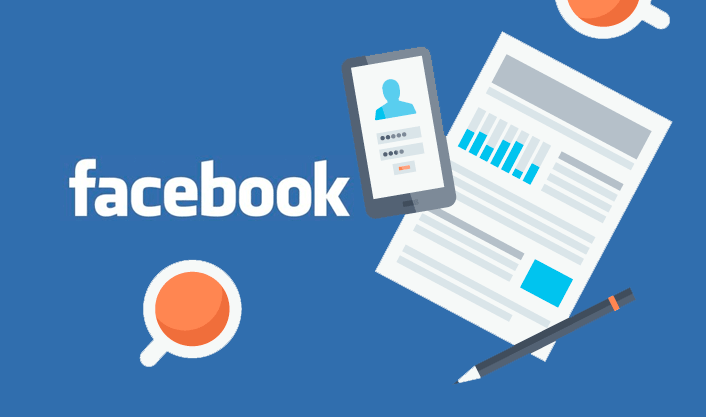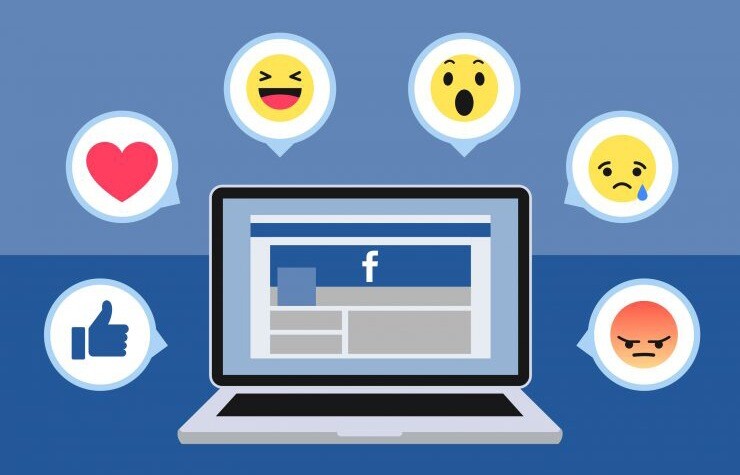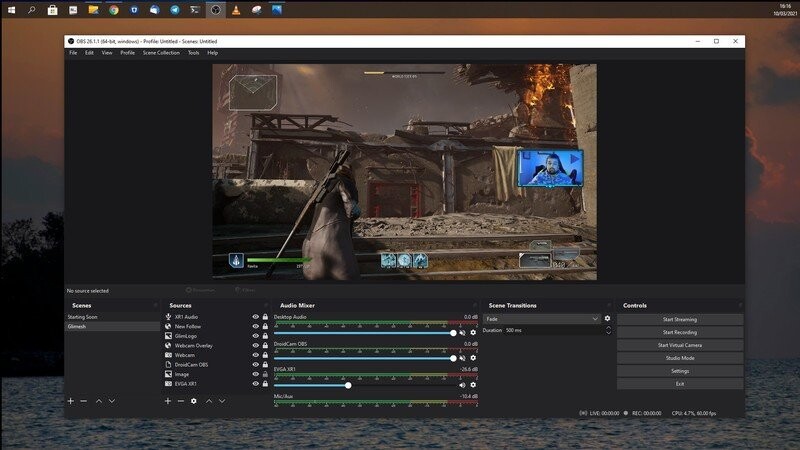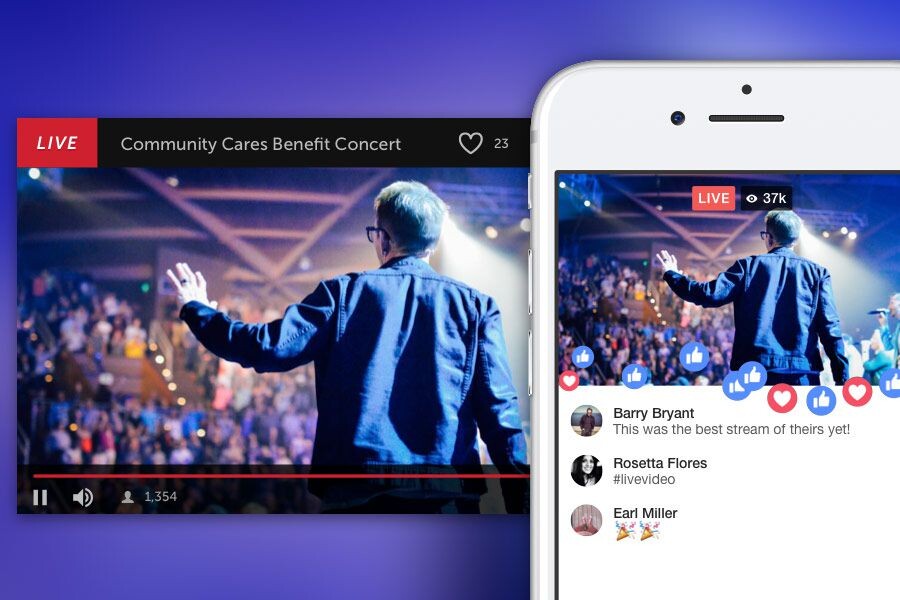Fanpage Facebook là một nơi giúp gắn kết cộng đồng và kinh doanh vô cùng hiệu quả. Những người nổi tiếng, doanh nghiệp, chủ kinh doanh, hay bất kỳ ai đều nên biết cách tạo fanpage Facebook để tăng độ nhận diện hình ảnh và lan tỏa giá trị cho cộng đồng. Vậy tự tạo fanpage có khó không? Hãy cùng ProxyV6.net tìm hiểu bài viết dưới đây để được hướng dẫn từ A-Z cách tạo fanpage Facebook nhanh chóng, hiệu quả nhất 2024 nhé!  Fanpage Facebook là gì?Có rất nhiều người sử dụng Facebook đã lâu nhưng chưa biết đến Fanpage Facebook là gì? Fanpage Facebook hiểu một cách đơn giản là trang được tạo ra từ một tài khoản Facebook cá nhân hay doanh nghiệp với mục đích chính là tập hợp một nhóm cộng đồng có cùng một sở thích, mối quan tâm cụ thể nào đó. Một tài khoản Facebook có thể tạo ra nhiều fanpage khác nhau với những mục đích khác nhau. Giờ thì bạn đã hiểu Fanpage Facebook là gì chưa nào? Hướng dẫn cách tạo fanpage trên Facebook bằng điện thoại
Cách tạo fanpage trên Facebook bằng điện thoại gồm có 4 bước như sau: Bước 1: Bạn cần tải và truy cập vào ứng dụng Facebook trên điện thoại. Tại giao diện Facebook > Nhấp vào biểu tượng 3 dấu gạch ngang (nằm ở phía trên góc bên phải của ứng dụng) > Nhấp vào mục “Trang” > Nhấp “Tạo” (có biểu tượng dấu cộng) Bước 2: Sau khi màn hình đã chuyển đến giao diện mới > Nhấp nút “Bắt đầu” để tiến hành tạo một fanpage > Tiến hành chọn loại Fanpage > Đặt tên cho Fanpage Facebook của bạn. Bước 3: Sau khi đã đặt được 1 cái tên phù hợp cho fanpage, lúc này bạn lựa chọn hạng mục mô tả chung cho Trang (Sản phẩm/ dịch vụ/ sức khỏe/…) > Nhấp “Tiếp” > Thêm địa chỉ doanh nghiệp để tăng mức độ tin cậy và nhận diện thương hiệu > Nhấp “Tiếp” > Tùy chọn tải lên avatar (ảnh đại diện) và cover (ảnh bìa) > Nhấp “Xong”. Trong trường hợp chưa thể chọn được ngay ảnh đại diện và ảnh bìa phù hợp, Facebook sẽ tự động tạo trước cho bạn một ảnh đại diện mặc định, sau này nếu muốn thay đổi, bạn hoàn toàn có thể chỉnh sửa sau tùy thích. Bước 4: Đến đây là bạn đã thành xong cách tạo fanpage Facebook cho riêng cho mình trên điện thoại rồi đấy! Chúc các bạn thành công! Hướng dẫn cách tạo fanpage trên Facebook bằng máy tính
Tương tự như cách tạo fanpage Facebook bằng điện thoại, cách tạo bằng máy tính cũng vô cùng đơn giản, thao tác gồm 3 bước như sau: Bước 1: Truy cập vào trang chủ Facebook trên trình duyệt web (Chrome, Cốc cốc,…) > Click chuột vào “Tạo” ( ở phía trên góc phải, có biểu tượng dấu công) > Click vào mục “Trang”. Bước 2: Điền đầy đủ các thông tin cơ bản cần tạo bao gồm: Tên trang, hạng mục trang, ảnh đại diện, ảnh bìa ( có thể cập nhật sau)… > Sau khi đã hoàn thiện phần thông tin click vào “Tạo Trang”. Bước 3: Chúc mừng bạn đã tạo thành công một fanpage Facebook của riêng mình! Việc tiếp theo, bạn chỉ cần quảng bá và xây dựng trang của mình phát triển rộng rãi tới cộng đồng mà thôi! Các thiết lập cơ bản khi tạo một fanpage Facebook
Hướng dẫn tạo fanpage facebook từ A-Z Cập nhật ảnh đại diện
Cập nhật ảnh bìa
Tạo bài viết mới
5 tuyệt chiêu miễn phí giúp fanpage Facebook thu hút được nhiều người biết đến
Hướng dẫn tạo fanpage facebook từ A-Z Thiết kế trang fanpage Facebook thật chuyên nghiệpHãy thiết kế và chăm chút cho fanpage, website thật đẹp mắt, chuyên nghiệp (chú ý màu sắc, hình ảnh, đồng bộ avatar – ảnh bìa,..) để khi mọi người truy cập vào fanpage của bạn có cảm giác muốn ở lại lâu lướt xem bài, like, share, tăng tương tác và lan tỏa tới cộng đồng là cách tạo fanpage nhiều like vô cùng hiệu quả. Chú ý đầu tư vào content – Cách tạo fanpage thu hútCó nhiều người giữ quan niệm sai lầm cho rằng: Content không thực sự ảnh hưởng đến việc kinh doanh. Thực chất, content là một trong những yếu tố hàng đầu quyết định sự thành công cho fanpage của bạn. Một fanpage Facebook có content chuyên nghiệp, hấp dẫn là cách thu hút và giữ chân mọi người “trung thành” với fanpage của bạn nhiều hơn. Khi xem một nội dung bài post thật hay và có giá trị, mọi người sẽ hứng thú, like, share với mong muốn để truyền tải cảm xúc cho nhiều người cùng biết đến. Một số content thu hút nhiều lượt tương tác mà bạn có thể tham khảo như:
Tổ chức minigame, giveaway, các chương trình khuyến mãi tri ân khách hàng – Cách tạo fanpage thu hútAi cũng đều thích nhận được khuyến mãi và quà tặng. Vì vậy, thi thoảng bạn nên tổ chức các minigame để fanpage nhận được sự chú ý nhiều hơn. Đơn giản như đăng một trò chơi hoặc đoán số lên page, yêu cầu khách hàng trả lời câu hỏi và kèm theo là like page, tag bạn bè, share công khai bài viết lên các hội nhóm để nhận được ưu đãi. Điều này sẽ thu hút những người mới biết đến trang của bạn nhiều hơn, đồng thời đây cũng là cách tri ân người xem trung thành đã quan tâm và đồng hành cùng bạn. Cách này vừa nhanh, hiệu quả mà lại không tốn quá nhiều chi phí. Tương tác với các Fanpage khác – Cách tạo fanpage nhiều likeMột cách khác để mọi người biết đến trang fanpage của bạn nhiều hơn không thể bỏ qua đó là thường xuyên tương tác, liên kết với những page đã có nhiều lượt follow và độ nổi tiếng nhất định. Ví dụ như: Fanpage của bạn là chia sẻ về kỹ năng sống thì bạn hãy tương tác, kết nối nhiều với những fanpage của người nổi tiếng có lối sống tích cực, truyền cảm hứng tới mọi người hay những fanpage về giáo dục kỹ năng mềm,..Cách làm này sẽ làm tăng sự quan tâm của mọi ngườitới Fanpage của bạn hơn rất hiệu quả đấy. Cách tạo fanpage thu hút nhờ hình ảnh đẹp, bắt mắtCách tăng like và follow tốt nhất mà các Fanpage thường áp dụng đó là việc thiết kế hình ảnh phải thật bắt mắt, màu sắc rõ nét để khiến người xem “yêu ngay từ cái nhìn đầu tiên”. Cần chú ý đảm bảo rằng hình ảnh trước khi đăng tải lên phải chỉn chu, có gắn logo, dễ nhìn nhưng ấn tượng. Điều này sẽ giúp fanpage của bạn trở nên chuyên nghiệp trong mắt mọi người. 3 bước khôi phục Fanpage, lấy lại Fanpage facebook bị xóaĐể khôi phục lại fanpage Facebook bạn vừa (lỡ) xóa, hãy thao tác theo các bước dưới đây: Bước 1: Đăng nhập tài khoản Facebook cá nhân rồi vào phần quản trị fanpage mà bạn muốn xóa > Chọn mục Settings (Thiết lập). Bước 2: Truy cập vào chức năng xóa trang Fanpage > Vào mục Remove Page > Click chuột vào “Edit”. Bước 3: Chọn mục Cancel Deletion tại dòng Remove Page > Click vào “Confirm” để khôi phục lại fanpage Facebook đã bị xóa. Lưu ý: Bạn chỉ có thể khôi phục lại trang fanpage vẫn đang hoạt động và thời gian tối đa có thể khôi phục lại là trong vòng 14 ngày kể từ lúc xóa. Nếu quá 14 ngày thì chia buồn là bạn không thể lấy lại fanpage Facebook được nữa. Đối với fanpage Facebook mới lập thì bạn không thể khôi phục lại được khi đã xóa.
Hướng dẫn tạo fanpage facebook từ A-Z Hướng dẫn chi tiết cách xóa tin nhắn trên fanpage FacebookCùng ProxyV6.net tìm hiểu về các cách xóa tin nhắn trên Fanpage Facebook qua các bước dưới đây ngay nhé! Cách xóa tin nhắn page Facebook trên website máy tínhBước 1: Truy cập vào trang fanpage Facebook của bạn Bước 2: Truy cập vào mục “Hộp thư”. Bước 3: Click vào Cuộc trò chuyện muốn xóa Bước 4: Click vào biểu tượng Thùng rác để xóa tin nhắn Bước 5: Xác nhận để xóa toàn bộ cuộc trò chuyện. Cách xóa tin nhắn fanpage Facebook trên ứng dụng MessengerBước 1: Mở ứng dụng Messenger Bước 2: Click vào biểu tượng avatar của bạn (ở góc trên bên trái) Bước 3: Chọn vào Trang fanpage có cuộc trò chuyện mà bạn muốn xóa Bước 4: Sau khi hiện ra Danh sách các cuộc trò chuyện trên fanpage, Click vào “Chỉnh sửa” Bước 5: Click vào những tin nhắn mà các bạn muốn Xóa. Bước 6: Click vào “Hành động” (Ở góc phải bên dưới) Bước 7: Chọn “Xóa” Bước 8: Xác nhận để xóa cuộc trò chuyện Hướng dẫn chi tiết cách Livestream trên Fanpage FacebookBước 1: Trước hết bạn cần đăng nhập vào Facebook cá nhân > Truy cập vào Fanpage của bạn > Click vào “Công cụ đăng” > Video trực tiếp. Bước 2: Click vào mục “Tạo” để bắt đầu một video trực tiếp. Bước 3: Ghi nhớ 2 chỉ số quan trọng là “URL máy chủ” và “Khóa luồng”. Bước 4: Tải xuống phần mềm “OBS Studio” – Phần mềm hỗ trợ livestream video trên Facebook. Sau khi đã tải về, bạn click vào “Next” để tiến hành cài đặt như các phần mềm thông thường.
Hướng dẫn tạo fanpage facebook từ A-Z Bước 5: Sau khi đã next hết các mục, nhấp chuột vào “Finish” để hoàn tất chạy phần mềm Bước 6: Click vào “I Agree” để đồng ý với mọi điều khoản trong phần mềm. Bước 7: Khi giao diện phần mềm hiện lên, Click vào “File” > “Settings” Bước 8: Truy cập vào mục “Stream” > “Custom Streaming Server” rồi đó điền 2 thông số quan trọng là “URL máy chủ” và “Khóa luồng” đã ghi nhớ ở bước 3 (Lưu ý: Mỗi lần livestream trên fanpage Facebook, bạn đều cần phải thực hiện lại bước này) Bước 9: Nhấp chuột phải > “Add” > “Video Capture Device” Bước 10: Gõ tên livestream > “OK” Bước 11: Giữ nguyên các thông số ở chế độ mặc định > “OK” để tiếp tục Bước 12: Click vào “Start Streaming” để bắt đầu livestream Bước 13: Quay trở lại giao diện Facebook > Click “Xem trước” để kiểm tra lại hình ảnh trên livestream Bước 14: Gõ đầy đủ tiêu đề, tag video > Click “Phát trực tiếp” để phát video trên fanpage Facebook
Hướng dẫn tạo fanpage facebook từ A-Z Tổng kếtTrên đây là cách tạo fanpage Facebook chi tiết từ A-Z. Dù là trên điện thoại hay máy tính thì những cách tạo fanpage Facebook này đều vô cùng dễ dàng cho người mới Hy vọng với những hướng dẫn cụ thể, chi tiết này sẽ giúp bạn hiểu cách tạo fanpage Facebook và phát triển trang của mình rộng rãi tới cộng đồng. Chúc các bạn thành công!
|
Học Viện Proxy, Hướng dẫn tạo fanpage facebook từ A-Z và phát triển kinh doanh trên Fanpage
Hướng dẫn tạo fanpage facebook từ A-Z và phát triển kinh doanh trên Fanpage
Học Viện Proxy
2022-08-30 11:47:52